Како зауставити аутоматску репродукцију музике у Аппле ЦарПлаи-у и Андроид Ауто-у
Мисцелланеа / / April 04, 2023
И једно и друго Андроид Ауто и Аппле ЦарПлаи су одлични начини за приступ навигацији или музичким контролама док возите. Иако оба имају функције које су јединствене за њихове платформе, постоји једна ствар заједничка између оба – аутоматски почињу да пуштају музику у вашем аутомобилу.

Чим се ваш иПхоне или Андроид уређај повеже са Блуетоотх системом вашег аутомобила, медији ће аутоматски почети да пуцају кроз звучнике. Ово је далеко од идеалног. У ствари, то је гранично досадно. Међутим, не брините, јер ову функцију можете прилично лако да онемогућите. Ево како да спречите да се музика аутоматски репродукује у вашем аутомобилу сваки пут када се повежете на Аппле ЦарПлаи или Андроид Ауто.
Зашто музика почиње аутоматски да свира у аутомобилу
И Гоогле и Аппле, подразумевано, почињу да пуштају музику чим се ваш телефон повеже са Блуетоотх главном јединицом вашег аутомобила. То је зато што ваш телефон претпоставља да бисте желели да почнете да слушате музику чим почнете да возите. Међутим, то можда није увек случај.
Ако возите са пријатељима или породицом, музика може да вас омета. Или, можда само желите да слушате другу нумеру од оне коју сте пуштали последњи пут када сте возили. Из ових разлога, није увек идеално да Андроид Ауто или Аппле ЦарПлаи аутоматски пуштају музику.
Како спречити Аппле ЦарПлаи да аутоматски пушта музику
Ако имате иПхоне, нажалост, нема подразумеваног прекидача или опције за заустављање аутоматске репродукције Аппле Мусиц-а. Уместо тога, мораћете да се држите заобилазног решења које користи апликацију Пречице на вашем иПхоне-у.
Ево како да спречите да се Аппле Мусиц аутоматски репродукује када је повезан на ЦарПлаи.
Корак 1: Отворите апликацију Пречице на свом иПхоне-у. Користићемо ову апликацију за креирање аутоматизације.
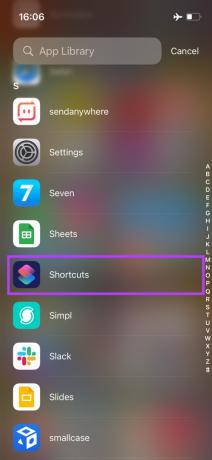
Корак 2: Идите на картицу Аутоматизација. Наћи ћете га на дну екрана.

Корак 3: Изаберите дугме „Креирај личну аутоматизацију“.

Сада ће се појавити мени Нова аутоматизација.
4. корак: Ако повежете свој иПхоне са аутомобилом преко Блуетоотх-а, померите се надоле и изаберите Блуетоотх.
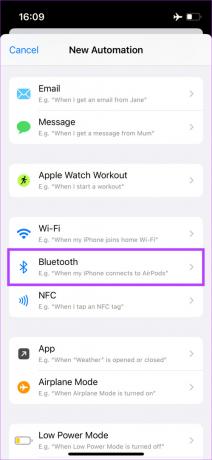
Ако повежете свој иПхоне са аутомобилом преко кабла, изаберите ЦарПлаи.

5. корак: Ако сте изабрали опцију Блуетоотх, додирните дугме Изабери поред уређаја. Изаберите Блуетоотх име вашег аутомобила са листе уређаја.


Затим додирните Готово. Изаберите Даље да бисте прешли на следећи корак.


У случају да сте изабрали опцију ЦарПлаи, изаберите Цоннецтс, а затим додирните Нект.


7. корак: Користите дугме Додај радњу да бисте изабрали радњу коју желите да извршите.

Корак 8: Сада ћете видети листу доступних радњи. Изаберите Медији.

9. корак: Померите се скроз доле до Репродукција и изаберите дугме Плаи/Паусе.

10. корак: Додирните аутоматизацију Репродукуј/Паузирај која је креирана. Овде изаберите Пауза.


Корак 11: Изаберите Даље у горњем десном углу да бисте наставили. На крају, додирните Готово да бисте креирали аутоматизацију.


Воила! Повежите свој иПхоне са аутомобилом и ваша музика неће аутоматски почети да се репродукује.
Ово је једнократни процес, тако да, иако је мало дуготрајан, само морате то да урадите једном, а затим заборавите на то. Такође, ако изаберете други уређај у Корак 5 осим стерео уређаја у вашем аутомобилу као што су АирПодс или пар слушалица, можете зауставити Аппле Мусиц да се аутоматски репродукује када повежете тај одређени уређај.
Како зауставити Андроид Ауто да аутоматски пушта музику
За разлику од иПхоне-а, Андроид вам даје уграђену опцију да спречите да Андроид Ауто аутоматски пушта музику у вашем аутомобилу. Ево како да то омогућите.
Корак 1: Отворите апликацију Подешавања на свом Андроид телефону. Идите на мени Повезани уређаји.
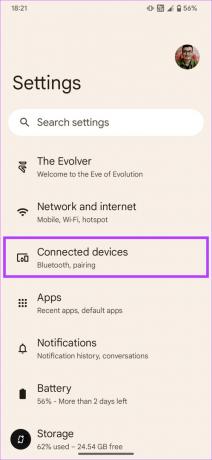
Корак 2: Сада изаберите опцију Подешавања везе.
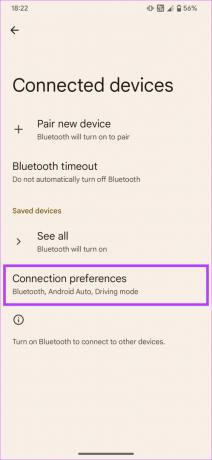
Корак 3: Изаберите Андроид Ауто. У идеалном случају, то би требало да буде последња опција на страници.

4. корак: Померите се надоле и искључите прекидач поред „Аутоматски покрени музику“.

Много лакше од онога што корисници иПхоне-а морају да ураде, а?
Често постављана питања
Да, праћење горе наведених корака ће зауставити аутоматску репродукцију музике без обзира на апликацију коју користите.
Без обзира који аутомобил возите, требало би да будете у могућности да зауставите аутоматску репродукцију музике користећи овај метод.
Возите без ометања
Једном када зауставите аутоматску репродукцију музике у аутомобилу, више вам неће сметати музика која стално свира и која вас нервира. Када желите мало забаве, ручно покрените апликацију Музика или користите гласовног помоћника да пустите своје омиљене нумере.
Последњи пут ажурирано 18. октобра 2022
Горњи чланак може садржати партнерске везе које помажу у подршци Гуидинг Тецх. Међутим, то не утиче на наш уреднички интегритет. Садржај остаје непристрасан и аутентичан.



